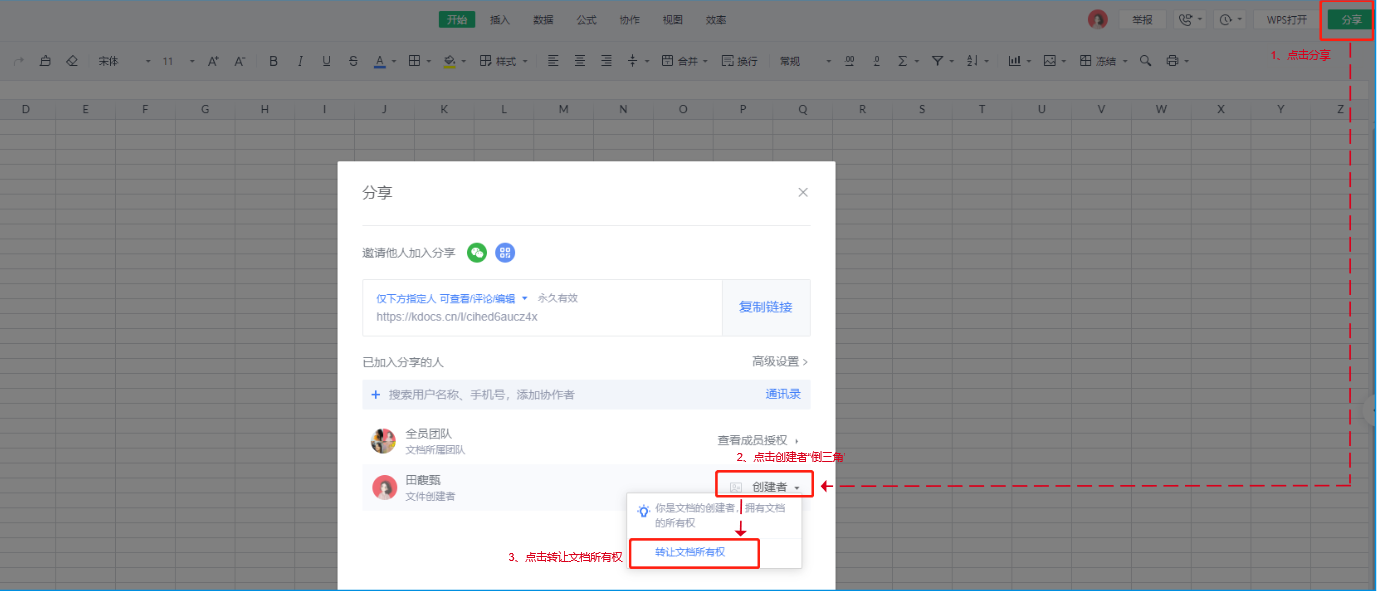本教程适用版本:WPS 365 点击免费使用
导读
本文介绍了在金山数字办公如何高效管理且安全保存企业文件、团队文件的方法和工具。 ? 面向人群:企业管理员、团队管理员?
场景:
日常工作中流转着大量文件,想高效管理这些信息,您是不是也考虑过这些问题:
- 重要且使用频次高的文档,能否沉淀为知识库资源便于团队共享和查阅?
- 信息汇总耗费大量人力及时间成本,是否有更节省人力、更高效的方法和工具?
- 有安全级别的文件,如何控制不外传,无关人员不可查阅?
- 如何控制文件不会因为人员变动而丢失?
通过WPS 365「团队」及「文件夹」能力可以实现企业信息高效组织,成员随时取用信息,「一键转让」能力更能确保信息安全保存、流转过程不丢失。
1、利用「团队」,打造共享知识库
传统方式 没有共享知识库,想查阅相关资料需要向不同的人获取。 金山方式 通过「新建团队」功能创建团队,邀请成员加入团队,将团队文档存储在团队文件夹中,即可开启团队资料存储和共享的空间。 团队拥有者为常用的资料文件创建“团队知识库”文件夹,方便团队成员随时取用。成员也可以上传相关文件,就可以一边工作一边补充知识库,实现知识库的动态更新。 效果展示 如何打造知识库?
步骤一:新建团队
每个企业成员都可以根据需求创建多个团队,再邀请同事进入自己的团队。
使用路径:点击【新建团队】>>选择【普通团队】或【加密团队】>>为团队命名>>点击左边“+”邀请成员
如何打造知识库?
步骤一:新建团队
每个企业成员都可以根据需求创建多个团队,再邀请同事进入自己的团队。
使用路径:点击【新建团队】>>选择【普通团队】或【加密团队】>>为团队命名>>点击左边“+”邀请成员
 步骤二:新建知识库文件夹
使用路径:点击【新建】>>选择【文件夹】>>为文件夹命名
步骤二:新建知识库文件夹
使用路径:点击【新建】>>选择【文件夹】>>为文件夹命名
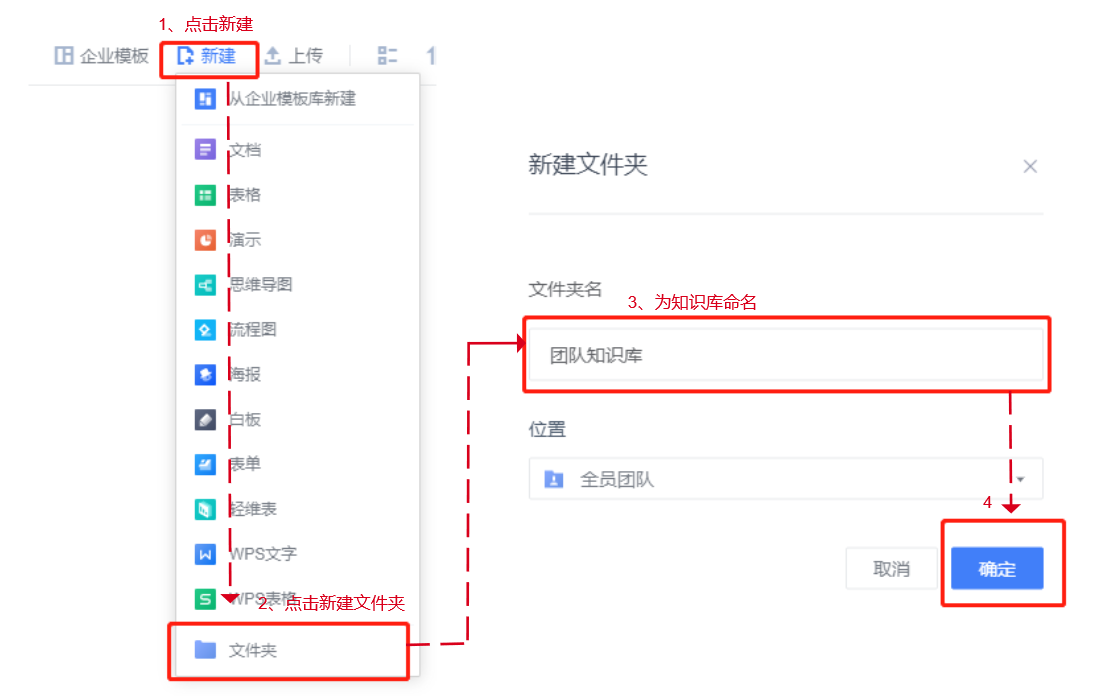 步骤三:知识库文件夹上传文件
使用路径:点击【团队知识库】文件夹>>点击【上传】>>选择需要上传的【文件】
步骤三:知识库文件夹上传文件
使用路径:点击【团队知识库】文件夹>>点击【上传】>>选择需要上传的【文件】

文件夹分类,管理繁杂信息
通过金山文档企业账号,在团队中按需新建文件夹或子文件夹以归类,同事们就可以直接上传报表到相应文件夹中,或按需取用资料。这样不仅直接省去派专人催收、分发的人力,还可以在无需花费额外精力的情况下,实现所有历史报表存档,以备随时查看。 效果展示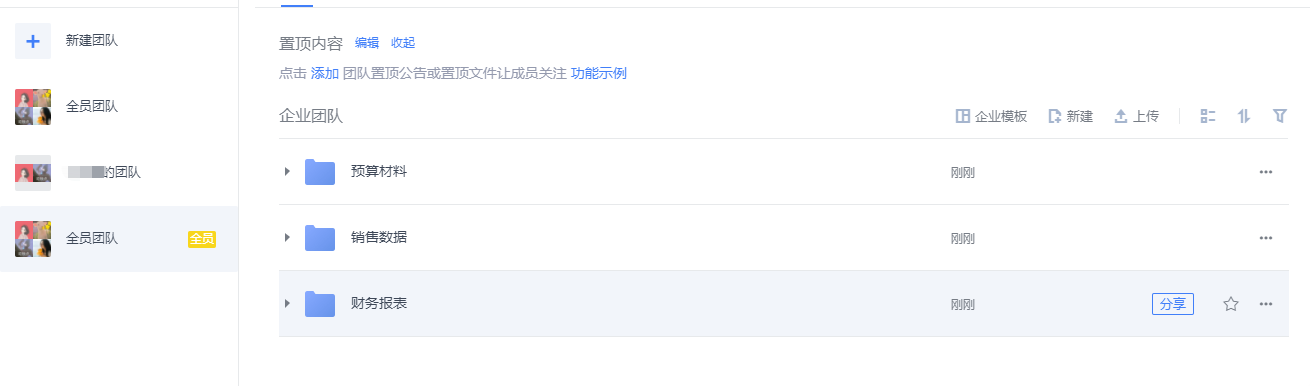 步骤说明
步骤一:在团队按需新建文件夹
使用路径:点击【新建】>>选择【文件夹】
步骤说明
步骤一:在团队按需新建文件夹
使用路径:点击【新建】>>选择【文件夹】
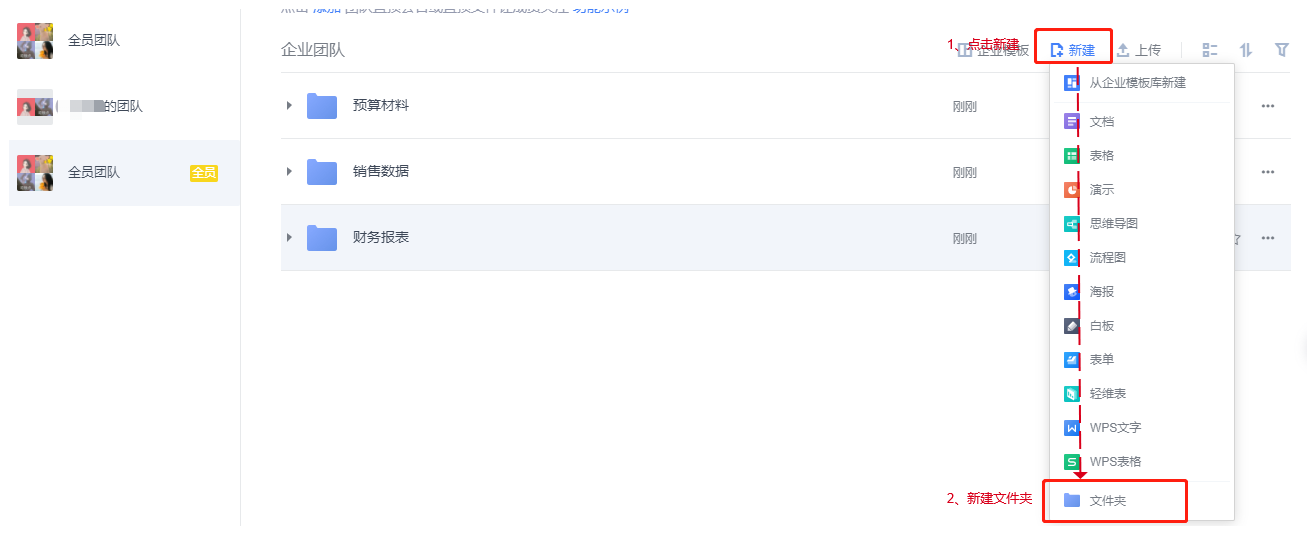 步骤二:在团队按需新建文件
使用路径:点击【文件夹】>>点击【新建】>>选择需要新建的文件
步骤二:在团队按需新建文件
使用路径:点击【文件夹】>>点击【新建】>>选择需要新建的文件

增加“管理员”角色,提升管理效率
单个管理员可能不便于大规模成员团队,如全员团队、事业群团队等,团队拥有者可以增加团队管理员角色,作为帮手共同管理团队共享日常操作。 步骤说明 步骤一:新增管理员权限 使用路径:点击【团队】>>点击【...】>>选择需要给权限的成员>>点击【管理员】
2、文档权限设置,防止信息外泄篡改
传统方式 没有安全管控措施,含有保密信息文件被随意传阅; 或含有保密信息的文件需要等待冗长的审批流程; 金山方式 金山文档支持文档访问权限灵活设置,安全防控范围可从团队个人、文件夹到文件。 团队管理员可以设置团队中的成员对所在团队全部文件(夹)的权限,包含查看、下载、编辑、评论、分享、移动/删除等。即成员之间权限不同,单个成员对所有团队文件的权限一致。 展示效果 步骤说明:给团队所有成员设置文档权限
使用路径:右击【团队】>>点击【文档权限】>>点击“倒三角”>>选择需要分配的权限
步骤说明:给团队所有成员设置文档权限
使用路径:右击【团队】>>点击【文档权限】>>点击“倒三角”>>选择需要分配的权限
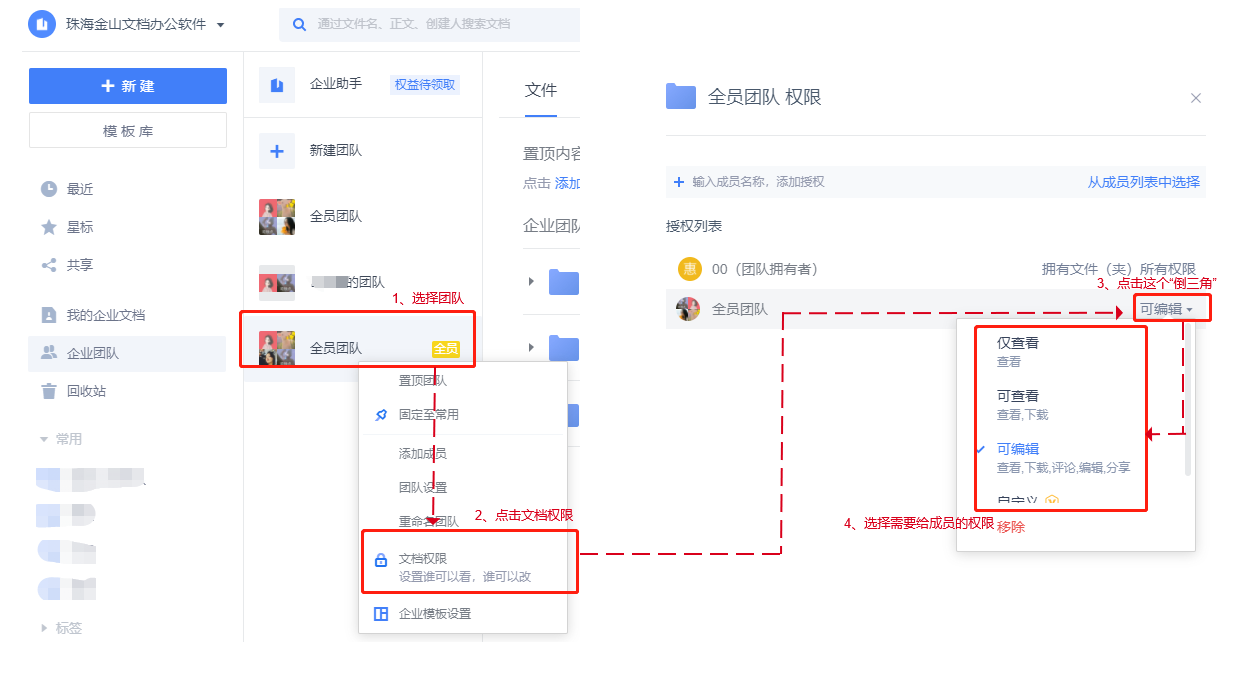 团队管理员可以针对具体文件夹设置成员访问权限,包含查看、下载、编辑、评论、分享、移动/删除等。
展示效果
团队管理员可以针对具体文件夹设置成员访问权限,包含查看、下载、编辑、评论、分享、移动/删除等。
展示效果
 步骤说明:对具体文件给成员设置权限
使用路径:右击【团队】>>点击目标文件夹【...】>>点击【文档权限】>>点击“倒三角”>>选择需要分配的权限
步骤说明:对具体文件给成员设置权限
使用路径:右击【团队】>>点击目标文件夹【...】>>点击【文档权限】>>点击“倒三角”>>选择需要分配的权限
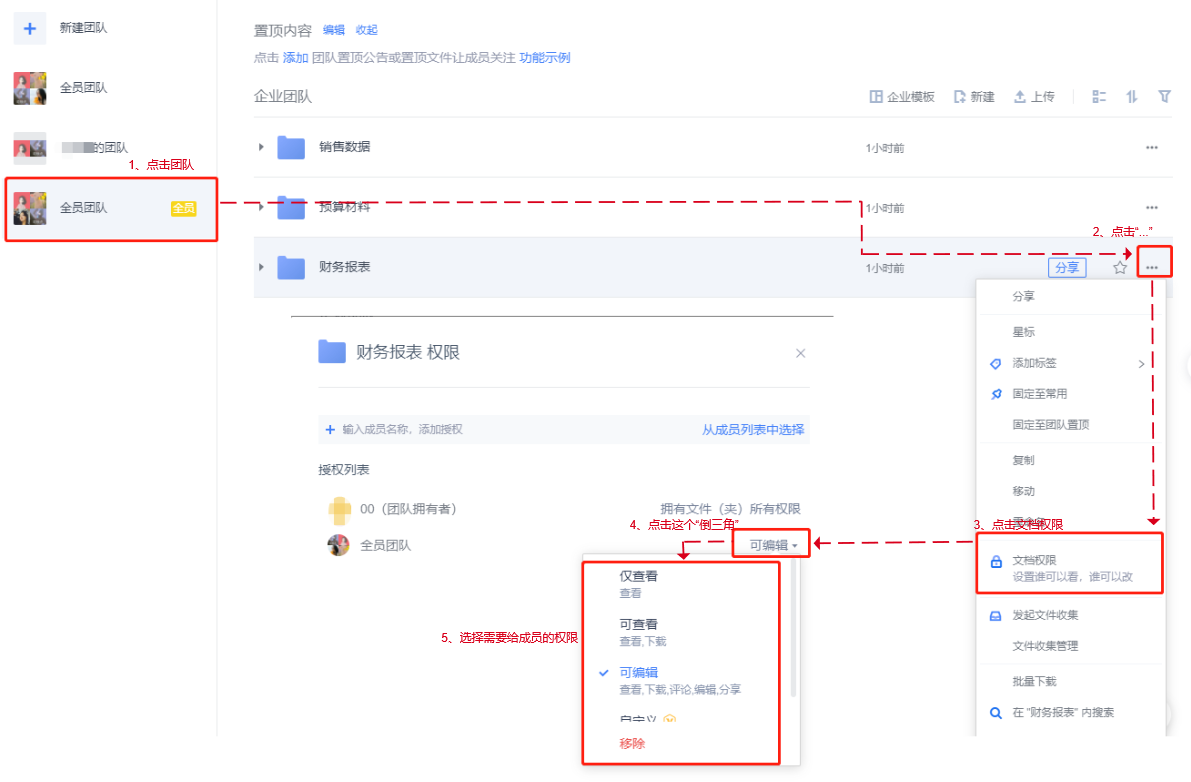
3、文档一键转让保存,人员变动不用愁
传统方式 文件未集中存储管理,相关人员离职或岗位调动可能导致部分信息遗失甚至泄漏。 金山方式 所有成员文档均支持一键转让,您不必担心交接遗漏问题。指定团队拥有者,权限一键交接
如果你作为团队拥有者岗位变动不能继续管理团队怎么办?金山支持一键转让团队,指定团队同事成为新的团队拥有者,你将转变为团队成员,后续可由团队管理员或团队拥有者可移除团队成员。 使用路径:点击【企业助手】>>点击【进入企业管理后台】>>点击【文档管理】>>点击【团队管理】>>点击【指定拥有者】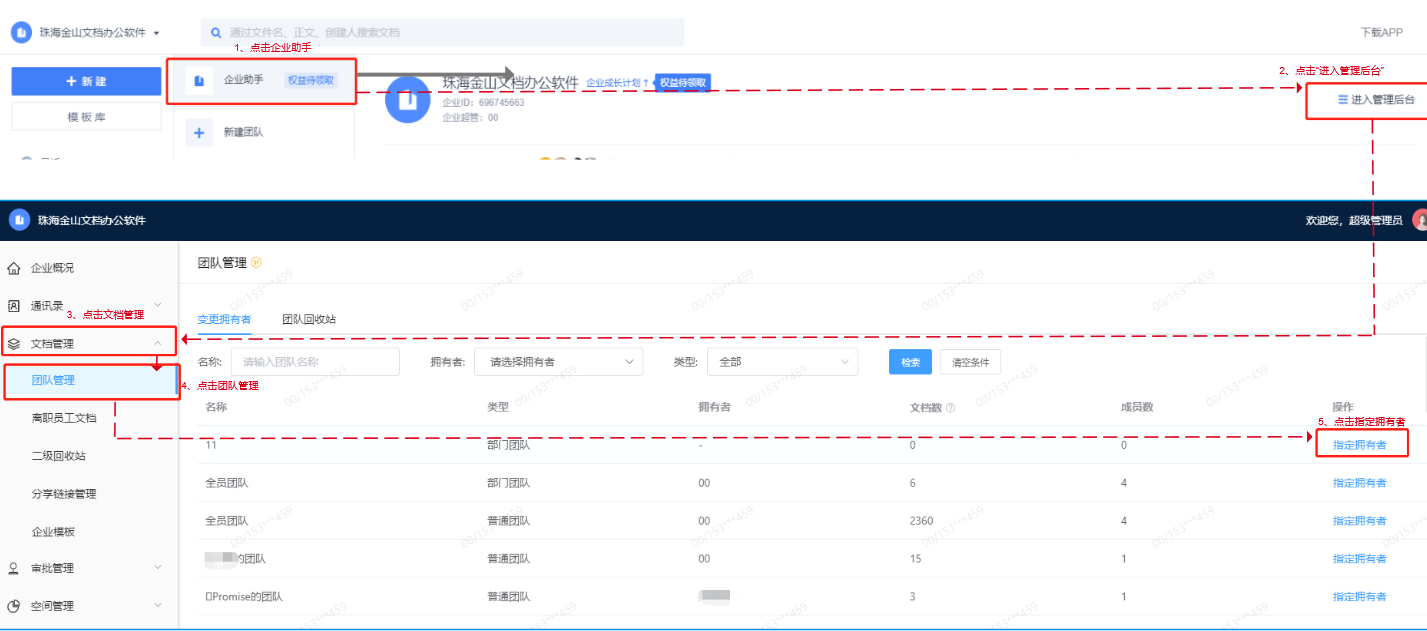
离职人员文档一键交接,重要文件不丢失
支持一键将离职员工的企业文档统一交接给指定同事,帮助资料接收人顺利开展后续工作。同时避免离职员工未主动交接资料带来的公司机密泄漏风险。 效果展示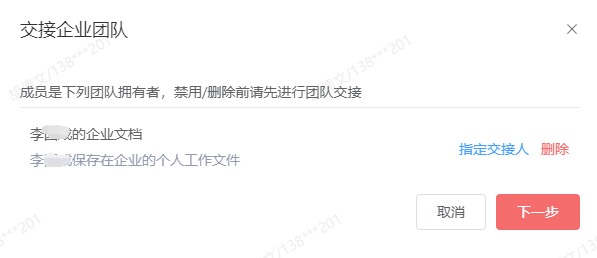 步骤说明
步骤一:把离职员工从企业删除
使用路径:点击【企业助手】>>点击【成员头像】>>点击【成员】>>点击【删除】
步骤说明
步骤一:把离职员工从企业删除
使用路径:点击【企业助手】>>点击【成员头像】>>点击【成员】>>点击【删除】
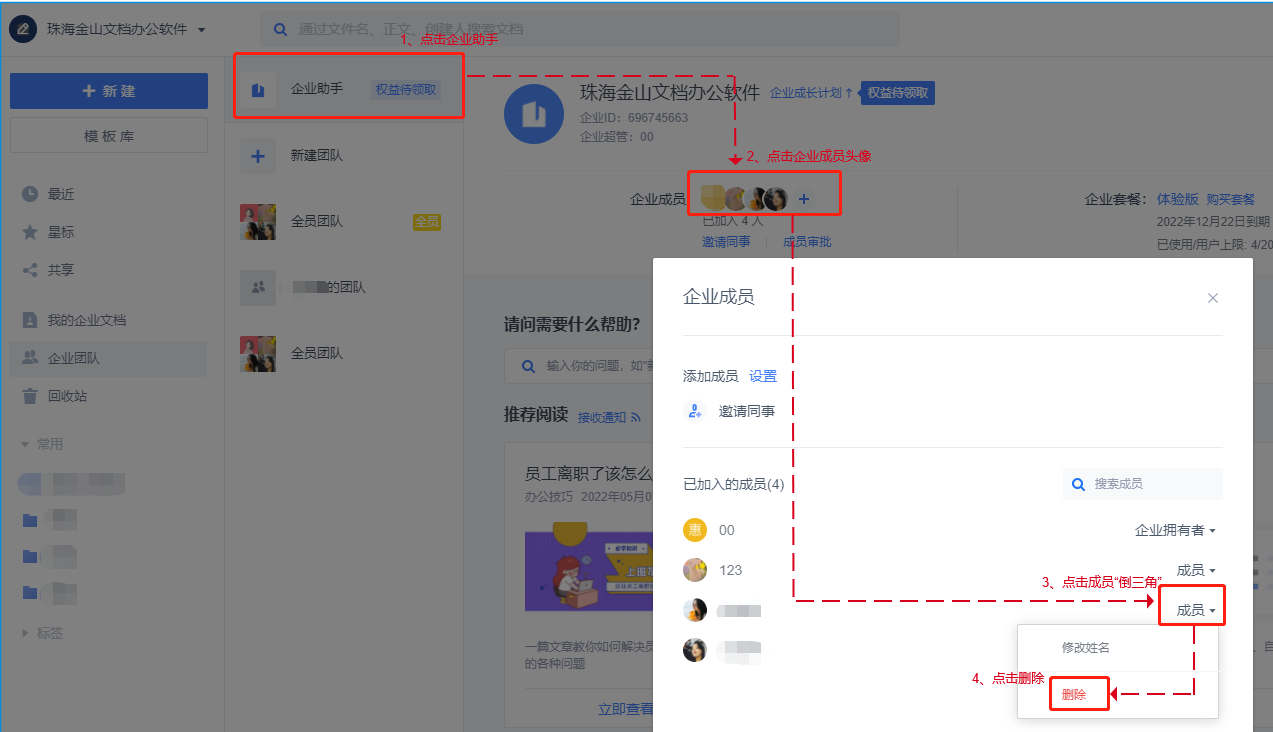 步骤二:离职人员文档转让
使用路径:点击【企业助手】>>点击【进入管理后台】>>点击【文档管理】>>点击【离职员工文档】>>点击【转让】
步骤二:离职人员文档转让
使用路径:点击【企业助手】>>点击【进入管理后台】>>点击【文档管理】>>点击【离职员工文档】>>点击【转让】
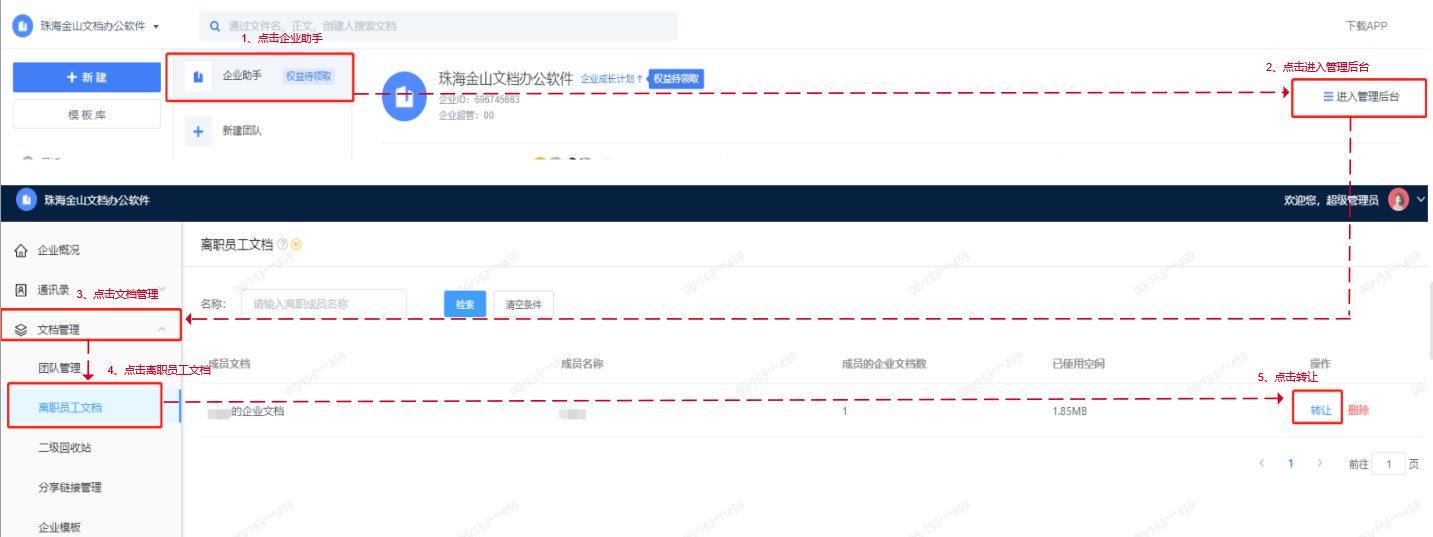
创建者转让文档所有权,交接精细到具体文档
文档创建者可转让文档所有权,指定团队中的某位成员成为新的创建者。 效果展示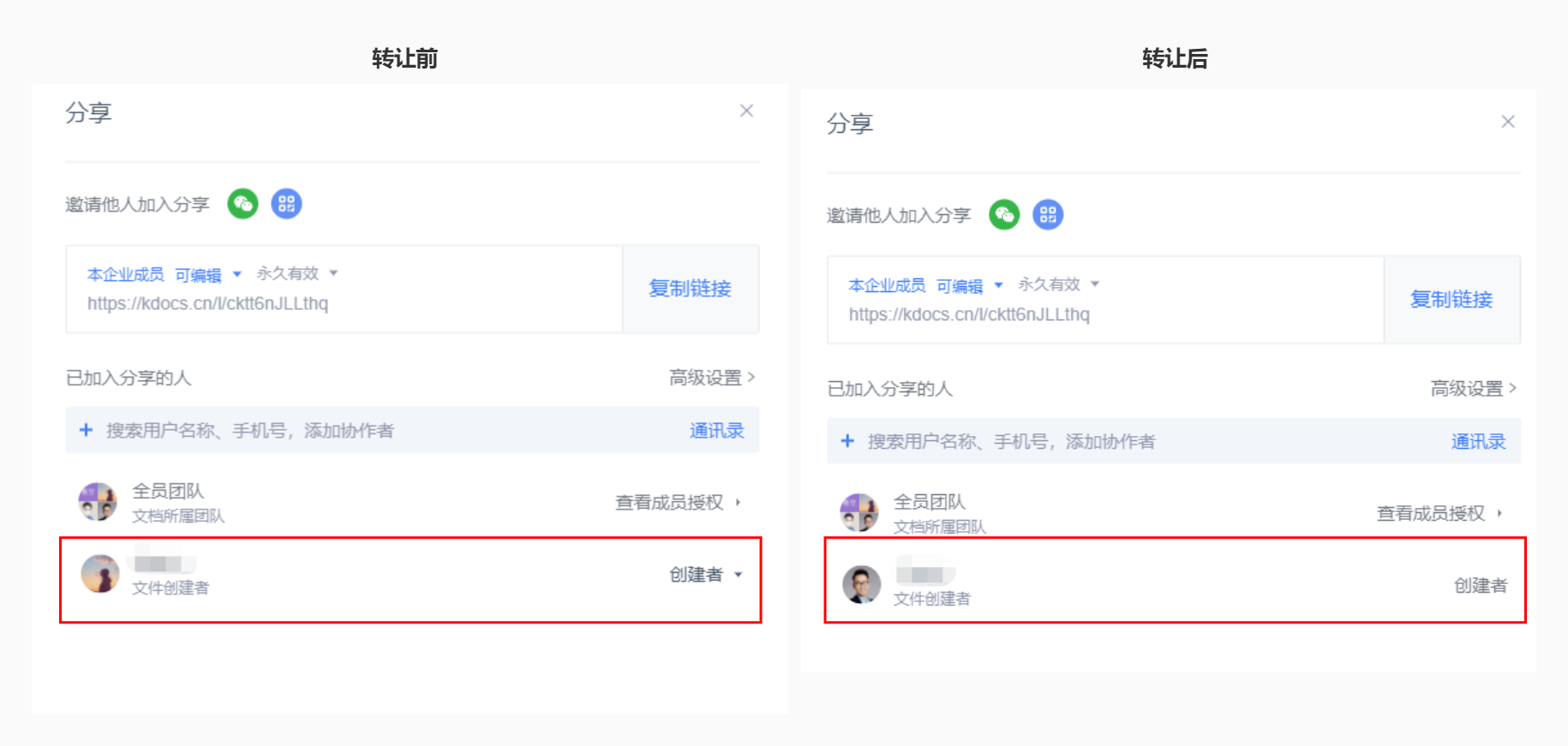 使用路径:点击【分享】>>点击【创建者】>>点击【转让文档所有权】
使用路径:点击【分享】>>点击【创建者】>>点击【转让文档所有权】